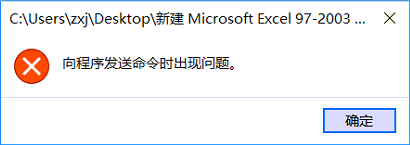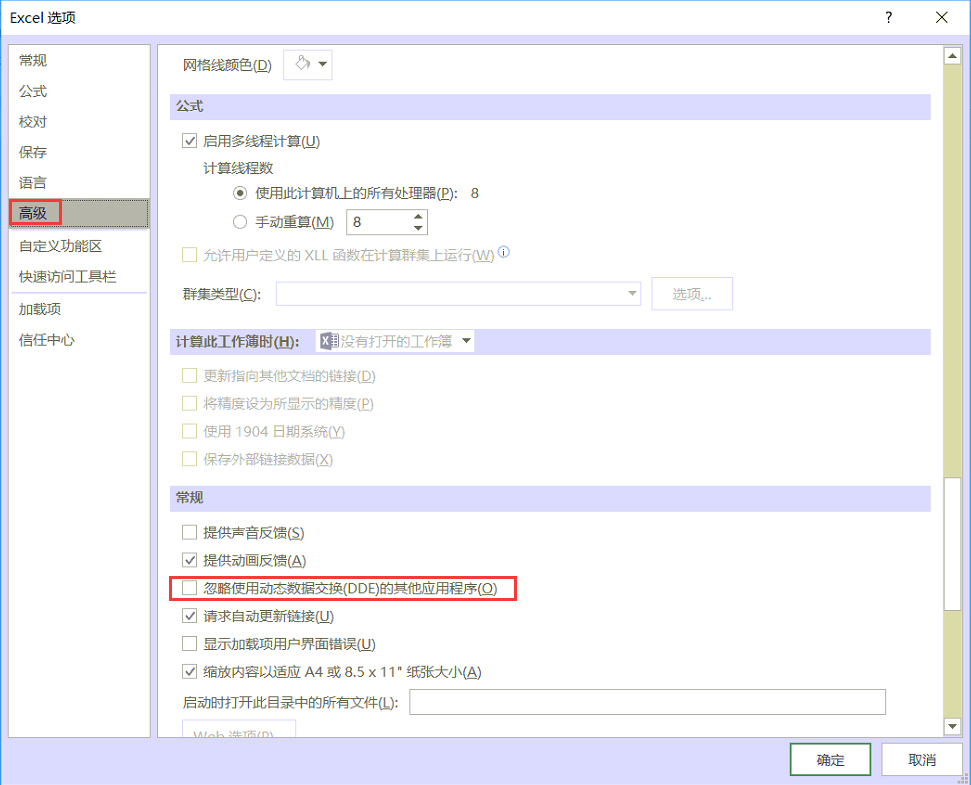“Excel向程序发送命令时出现问题”的版本间的差异
来自电脑维修知识库
(创建页面,内容为“1.以 Office 2007 版的 Excel 为例,首先请点击左上角的“菜单”按钮 2.点击菜单窗口下方的“Excel 选项”按钮 3.随后在选项设置...”) |
|||
| (未显示2个用户的2个中间版本) | |||
| 第1行: | 第1行: | ||
| − | + | 知识库编号:0052 | |
| − | |||
| − | |||
| − | + | == '''问题现象''' == | |
| − | + | 从桌面打开Excel表出现故障,提示【向程序发送命令时出现问题】 | |
| − | [[ | + | [[文件:向程序发送命令时出现问题1.png]] |
| − | [[分类: | + | |
| + | |||
| + | == '''处理方案''' == | ||
| + | |||
| + | |||
| + | 以 Office 2016 版的 Excel 为例,首先请点击左上角的【文件】-【选项】-【高级】 | ||
| + | |||
| + | 在右侧的高级选项列表中,找到“常规”一栏,并取消勾选【忽略使用动态数据交换(DDE)的其它应用程序】 | ||
| + | |||
| + | 设置完成之后重新打开Excel表格查看问题是否解决 | ||
| + | |||
| + | [[文件:向程序发送命令时出现问题2.png]] | ||
| + | |||
| + | [[分类:软件使用]] | ||
2020年7月8日 (三) 05:22的最新版本
知识库编号:0052
问题现象
从桌面打开Excel表出现故障,提示【向程序发送命令时出现问题】
处理方案
以 Office 2016 版的 Excel 为例,首先请点击左上角的【文件】-【选项】-【高级】
在右侧的高级选项列表中,找到“常规”一栏,并取消勾选【忽略使用动态数据交换(DDE)的其它应用程序】
设置完成之后重新打开Excel表格查看问题是否解决